快速开始
前言
Mu首次使用,我们需要它的一些设置,Mu像小喵科技的KittenCode一样,可以对纯python进行编程,也可以对硬件相关(如MicrobitV1.5、V2等)进行MicroPython编程
针对python编程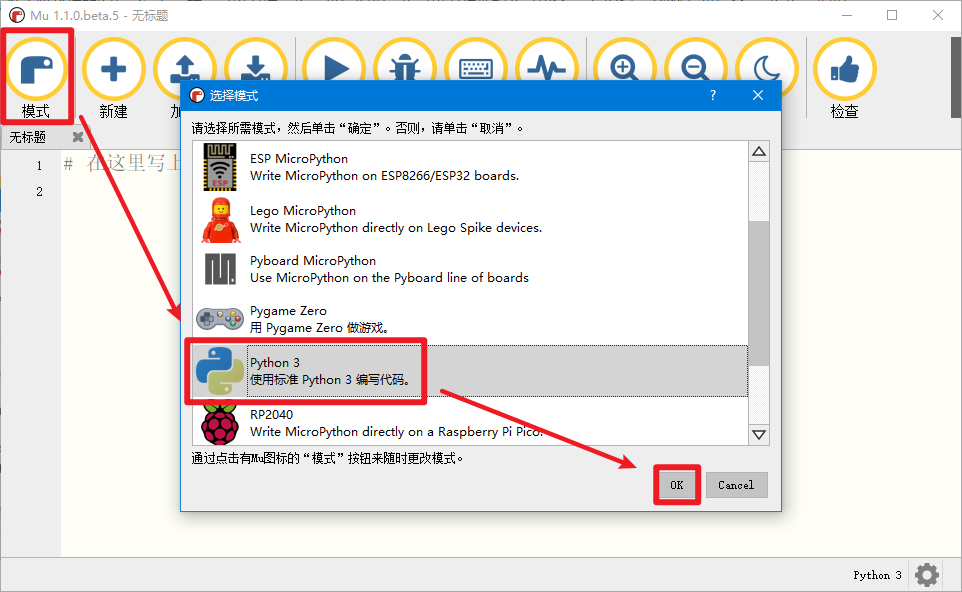
针对MicrobitV2的MicroPython编程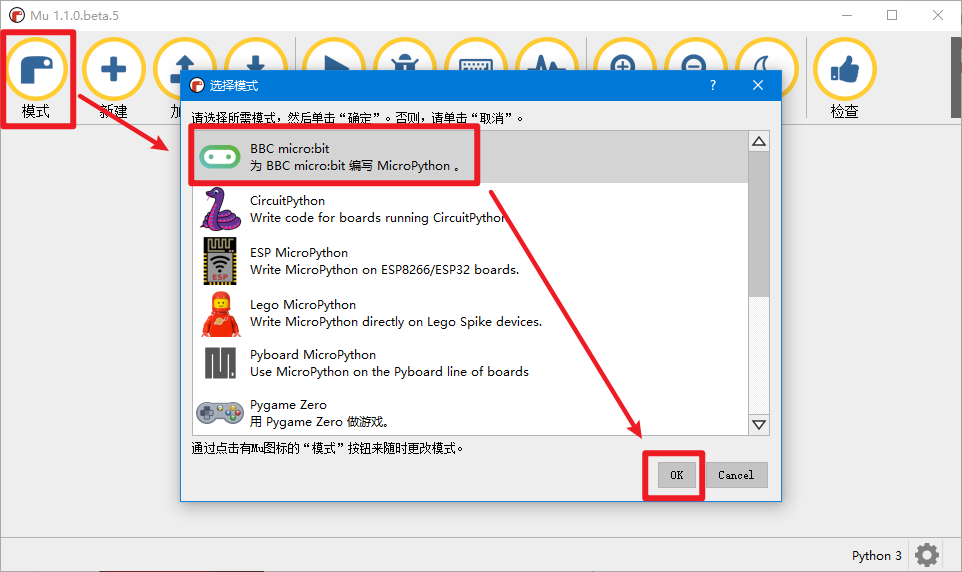
Microbit的MicroPython官方文档
https://microbit-micropython.readthedocs.io/en/v2-docs/tutorials/hello.html
我们可以通过官方文档的MicroPython例子进行学习测试
V2快速上手
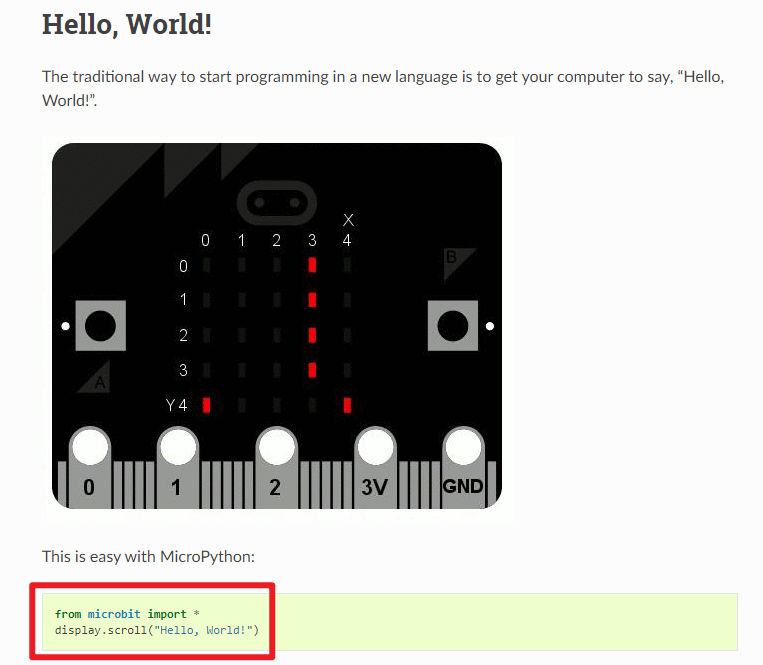
将控制点阵屏显示helloworld的 代码复制到Mu上,再点刷入按钮
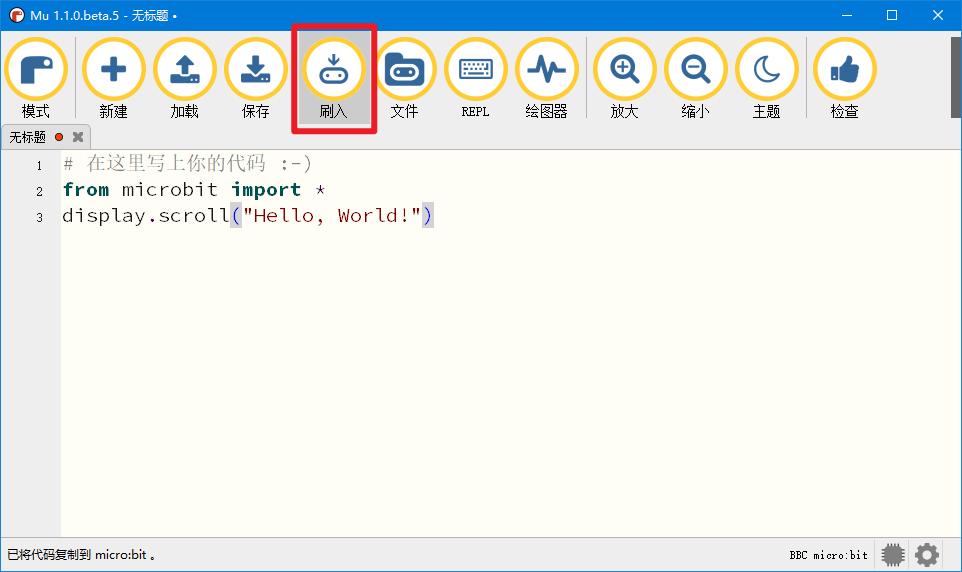
Microbit成功显示helloworld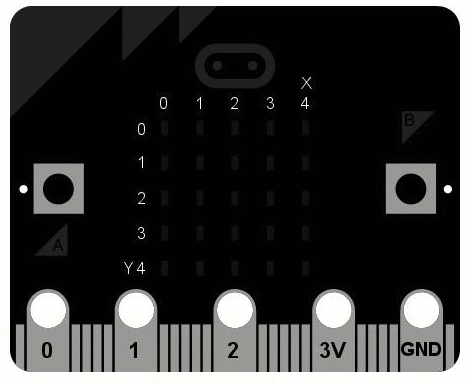
常见问题与解答
1、为什么我点击刷入按钮,只弹出了保存框,并没有下载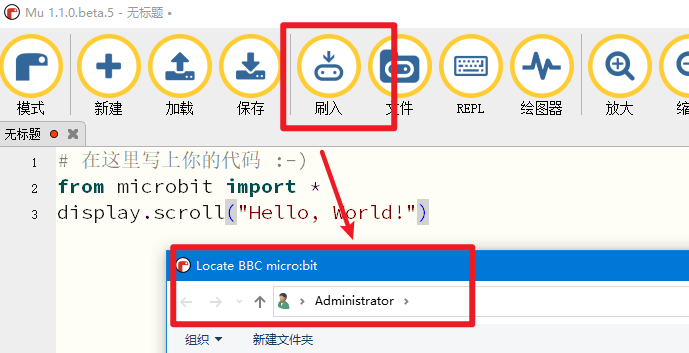
答:请使用数据线连接你的电脑和Microbit!如果数据线已经连接上,请换根数据线或者更换一个USB(针对台式电脑,推荐使用机箱后面的USB口)再进行尝试。如还不行,请检查是否用了集线器(推荐Microbit与电脑USB口直接相连)
2、我检查以上的问题,但MicrobitV2依然不能下载,怎么办?
答:可能是MicrobotV2上跑了一个比较奇怪的程序导致Mu没法使V2进入下载模式,此时,我们可以到Makecode平台上,下载一个空的程序,恢复一下!再尝试在Mu下使用
https://makecode.microbit.org/#editor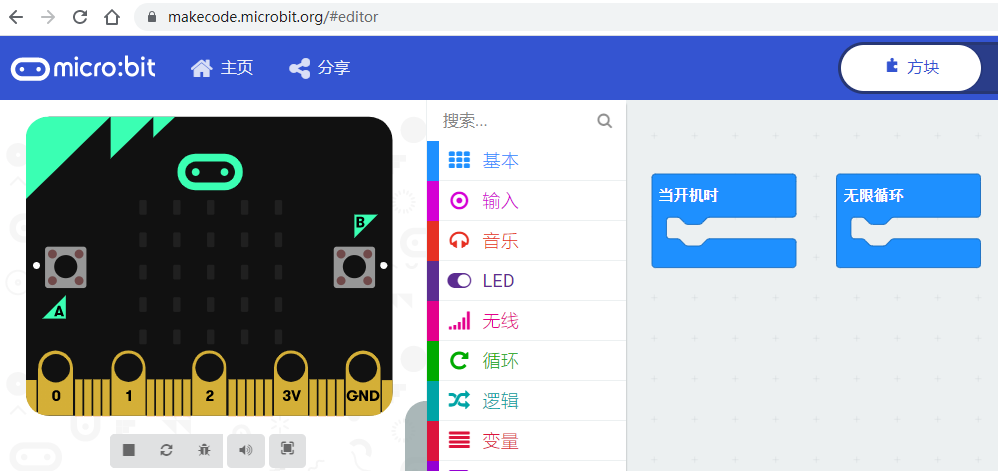
3、我应该怎么学习MicrobitV2的Micropythn?
答:可以参考MicroPython MicrobitV2的官方文档,MicroPython语法跟python语法没有本质差别,因此学习硬件python,推荐稍微先入门下纯软python的一些基本语法,如为什么import、if else的一些基础使用。